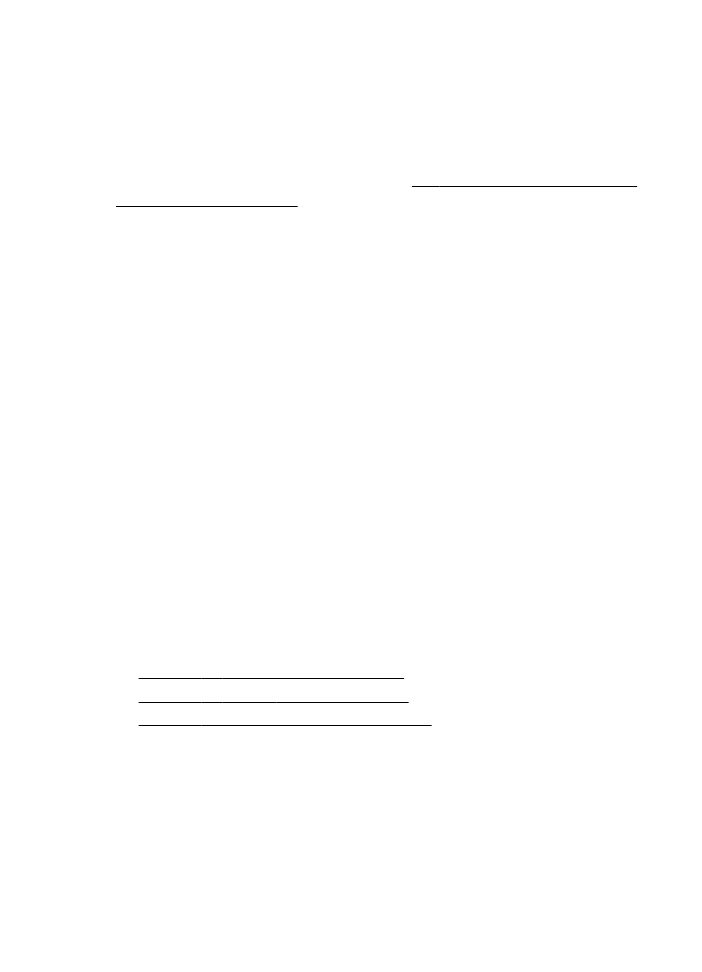
印刷が遅い
プリンターの印刷速度が遅すぎる場合は、次の解決方法を試してくださ
い。
• 解決策 1: 印刷品質を低く設定する
• 解決策 2: インク レベルを確認する
• 解決策 3: HP サポートに問い合わせる
解決策
1: 印刷品質を低く設定する
解決方法
: 印刷品質の設定を確認します。 [高画質] および [最大
dpi] を使用すると最高の品質が得られますが、[きれい] や [はやい]
を使用した場合に比べて、印刷が遅くなります。
[はやい] を選択す
れば、最も早く印刷できます。
原因
: 印刷品質が高く設定されています。
第
8 章
110
問題の解決法
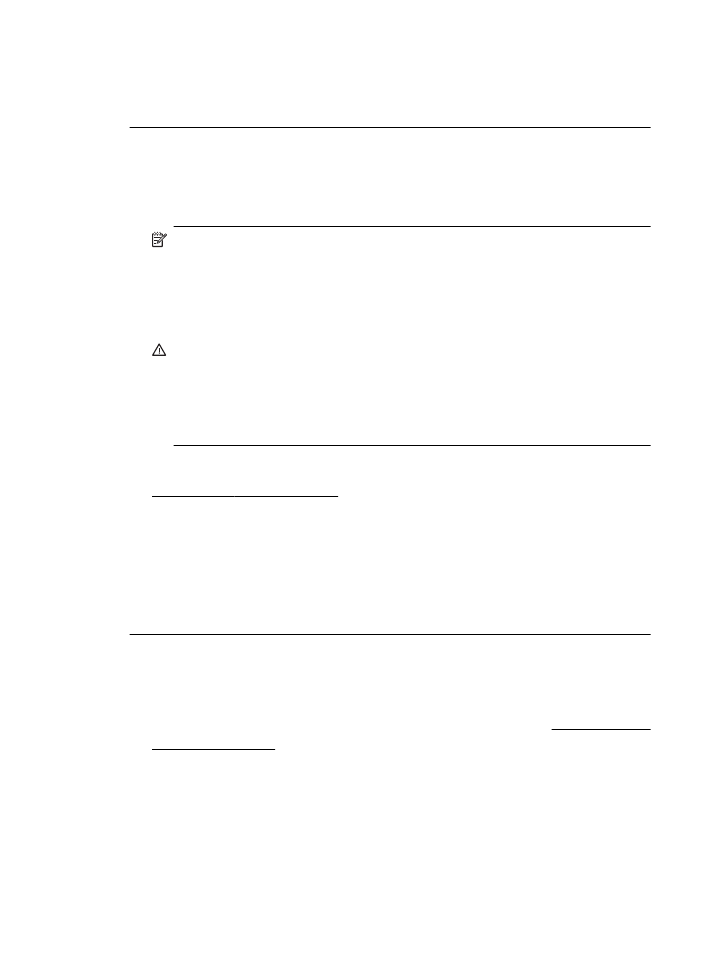
この方法で問題が解決しなかった場合は、次の解決方法を試してく
ださい。
解決策
2: インク レベルを確認する
解決方法
: インク カートリッジの推定インク レベルを確認しま
す。
注記 インク残量の警告およびインジケーターは、インク交換の
準備を促すことを目的としています。
インクが残りわずかメッ
セージが表示されたら、印刷が滞らないよう、交換用のカートリ
ッジを準備してください。
印刷品質が使用に耐えないレベルに
達するまでインク
カートリッジを交換する必要はありません。
注意 新しいインク
カートリッジを手元に用意してから、古いイ
ンク
カートリッジを取り外してください。 インク カートリッジ
をプリンターから取り外したまま、長時間放置しないでくださ
い。
プリンターとインク カートリッジが損傷する可能性があり
ます。
詳しくは、次を参照してください。
推定インク
レベルの確認
原因
: インク カートリッジのインクが不足しています。 インクが
消耗しているカートリッジで印刷すると、プリンターの速度が遅く
なります。
この方法で問題が解決しなかった場合は、次の解決方法を試してく
ださい。
解決策
3: HP サポートに問い合わせる
解決方法
: HP サポートに連絡してサービスを受けてください。
お問い合わせ先は、次のサイトを参照してください。
www.hp.com/
go/customercare。この Web サイトには、プリンターに関する多く
の一般的な問題の解決に役立つ情報とユーティリティが用意されて
います。
情報の入力を要求された場合は、国または地域を選択して、
[お問い
合わせ
] をクリックして情報を参照し、テクニカルサポートにお問合
せください。
印刷問題の解決法
111
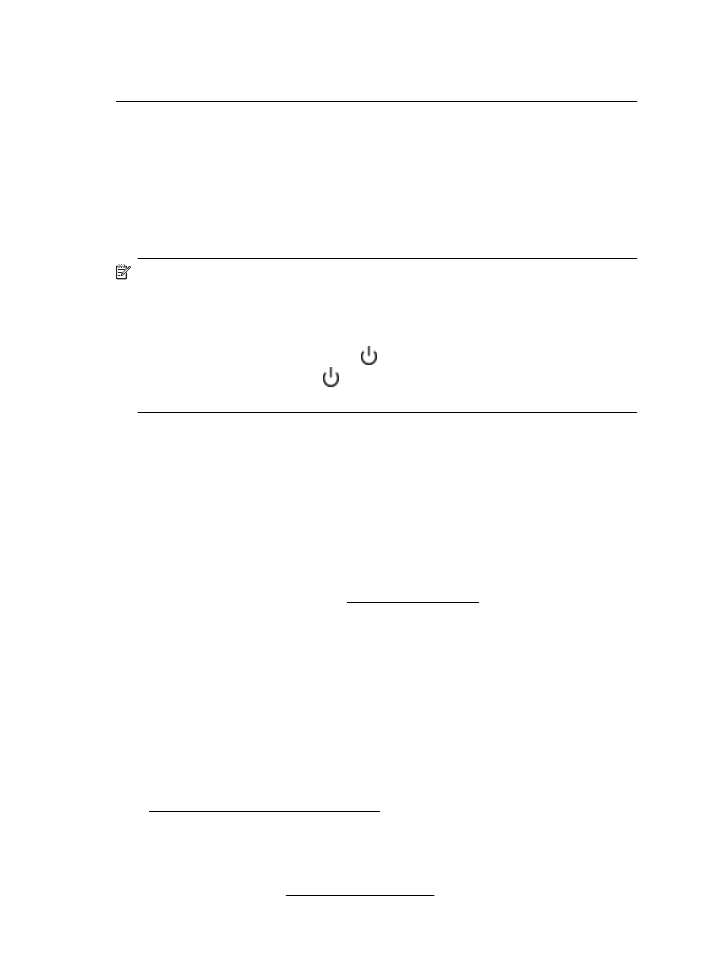
原因
: プリンターに問題があります。